Вызов функции осуществляется одним из двух способов:
1) в операторе вывода;
2) в операторе присвоения.
В первом случае записается имя функции, в скобках фактические параметры и знак равно (=).
Имя_функции(список факт. параметров) =
Если результат работы функции далее используется в документе, то целесообразно вызов функции записать в операторе присвоения, присвоив результат вызова функции некоторой переменной.
Имя_переменной:= Имя_функции(список факт. параметров)
Внимание!
Ÿ Во время вызова функции количество и порядок следования фактических аргументов обязятельно должен соответствовать количеству и порядку следования формальных.
Ÿ Фактическим аргументом может быть или числовое значение, или некоторая заданная переменная или математическое выражение.
Пример.
Определение функций: 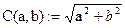 ,
, 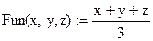
Вызов функций:  ,
, 
8. Форматирование результатов. В пакетеMathcad ввод и вывод числовых данных возможен в двух основных представлениях:
- десятичном, например 12345.6789;
- с порядком, например 1.234´104.
Имеется возможность изменять формат отображения числа. Параметры формата, в котором выводятся числовые значения, можно установить как для всех областей документа (глобально) так и для отдельных областей (локально).
Для глобальной установки формата необходимо выполнить следующие действия:
- установить визир ( ) на пустом месте документа;
) на пустом месте документа;
- в меню Формат (Format) выбрать команду Результат (Result).
Чтобы установить формат локально для конкретной области, в которую осуществляется вывод числового значения, необходимо:
- установить маркер ввода справа от оператора вывода (=), т.е. там, где уже выведен результат или будет выводиться (при вычислениях в ручном режиме);
- в меню Формат (Format) выбрать команду Результат (Result) или выполнить двойной щелчок левой кнопкой мыши.
В обоих случаях на экране появится диалоговое окно Формат Результата (Result Format), в котором параметры формата будут иметь вид, установленный в пакете Mathcad по умолчанию или установленный перед этим пользователем (рис. 10).

Рис. 10. Диалоговое окно Формат Результата
( страница Формат номера).
Диалоговое окно имеет четыре страницы с закладками:
v Формат Номера (Number Format) – для представления чисел в различных форматах.
v Параметры экрана (Display Options) – для изменения стиля отображения массивов, выбора обозначения мнимой единицы и задания системы счисления.
v Толерантность (Tolerance) –для установки порогового значения округления (в степенях 10) для действительной и мнимой части числа. Числа, по модулю меньшие установленного порога, отображаются в виде нуля.
v Отображение размерности (Unit Display) – для работы с размерными переменными.
Более подробно рассмотрим использование страниц с закладками Формат Номера и Параметры экрана.
Страница Формат Номера (Number Format). Здесь можно выбрать формат выводимого числового результата:
· Общий (General) – числа отображаются в десятичном представлении или в представлении с порядком;
· Десятичный (Decimal) - числа отображаются только в десятичном представлении;
· Научный (Scientific) - числа отображаются только с порядком;
· Инженерный (Engineering ) - числа отображаются только с порядком, кратным 3-м;
· Дробный (Fraction) – число отображается в виде дроби.
В каждом из этих форматов допускается изменение параметров представления числа.
При выводе чисел по умолчанию принят формат Общий. При работе с этим форматом можно управлять количеством отображаемых десятичных знаков, задавая их количество (от 0 до 15) в поле Число десятичных мест (Number of decimal places). В поле Показательный порог (Exponential threshold) задается порог (от 0 до 15), т.е. показатель степени 10, после достижения которого, число отображается с порядком. Опция Показать конечные нули позволяет отображать или скрывать незначащие нули.
В таблице 1 приведены примеры вывода числа 123.45678 в формате Общий с разными значениями показательного порога и различным количеством десятичных знаков. Для чисел, отображенных в строках № 4 и № 7 был установлен флажок  Показать конечные нули.
Показать конечные нули.
Таблица 1. Примеры отображения числа 123.45678 в формате Общий.
| № п/п | Отображение числа | Число десятичных мест | Показательный порог |
| 123.457 | |||
| 123.45678 | |||
| 123.45678 | |||
| 123.456780 | |||
| 1.235´102 | |||
| 1.23457´102 | |||
| 123.45678000 |
Страница Параметры экрана (Display Options). Общий вид этой страницы представлен на рис. 11.

Рис. 11. Диалоговое окно Формат Результата
( страница Параметры экрана).
В пакете Mathcad существуют два стиля отображения массивов: в виде матрицы и в виде таблицы (рис. 12).
Для изменения стиля отображения массива необходимо в списке Стиль отображения (Matrix display style) выбрать один из предлагаемых стилей:
- Automatic (Авто) –стиль выбирается пакетом Mathcad;
- Matrix (Матрица);
- Table (Таблица).
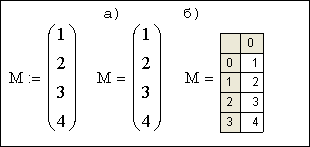
Рис. 12. Отображение массива в виде матрицы (а) и таблицы (б).
На рис. 13 показано отображение матрицы А, элементами которой являются вектора а1, а2, а3 и а4. Вывод матрицы А приведен в двух вариантах.
а) Вложенные массивы отображены в свернутой форме. При этом в фигурных скобках через запятую указаны количество строк и столбцов в соответствующих векторах.
б) Вложенные массивы отображены в развернутой форме. Для этого установлен флажок  Развернуть вложенные массивы.
Развернуть вложенные массивы.
Для записи комплексных чисел в пакете Mathcad используется мнимая единица i. По определению,  . Можно мнимую единицу выводить не как i, а как j. Изменение обозначения мнимой единицы осуществляется в списке Мнимое значение (Imaginary Value).
. Можно мнимую единицу выводить не как i, а как j. Изменение обозначения мнимой единицы осуществляется в списке Мнимое значение (Imaginary Value).
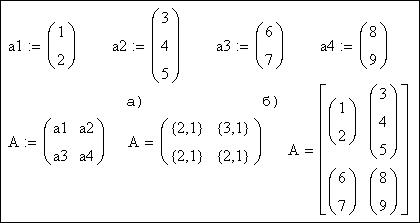
Рис. 13. Отображение матрицы в свернутом (а) и развернутом (б) виде.
Результаты вычислений можно представить не только в виде десятичного, но и в виде двоичного, восьмеричного или шестнадцатеричного.
Чтобы задать систему счисления необходимо выбрать соответствующий элемент списка Единица измерения (Radix):
· Decimal - десятичная;
· Binary - двоичная;
· Octal - восьмеричная;
· Hexadecimal – шестнадцатеричная.
На рис. 14 приведены примеры вывода числа 12 в различных системах счисления.
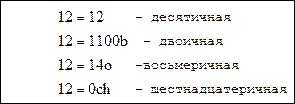
Рис. 14. Вывод числа в различных системах счисления.
ВНИМАНИЕ!Чтобы просмотреть число с максимальной точностью, необходимо установить курсор ввода в область вывода результата и нажать клавиши Ctrl+Shift+N. При этом в левой части строки состояния окна Mathcad будет выведено точное представление числа.
9. Математические константы пакета
- символ бесконечности (машиная бесконечность) ¥ (Ctrl+Shift+<z>,  на панели Матанализ);
на панели Матанализ);
- основание натурального логарифма е (клавиша <е>);
- число p (Ctrl+Shift+<p>, кнопка  панели Арифметика или Греческий алфавит);
панели Арифметика или Греческий алфавит);
- i, j - мнимая единица- (клавишами <1>, <i> или <1>, <j>);
- символ процента % (клавиша <%>).
Значения математических констант, действующие в пакете "по умолчанию": 
10. Системные переменные пакета.
- TOL – погрешность численных методов;
- ORIGIN – значение начального индекса (номера элемента) в массивах;
- PRNPRECISION - установка формата данных (количество выводимых цифр) при выводе в файл;
- PRNCOLWIDTH - установка формата (ширины) столбца при выводе в файл;
-CWD - строковое представление пути к текущей рабочей папке.
Значения системных переменных, действующие в пакете "по умолчанию": 
 2015-08-21
2015-08-21 566
566








